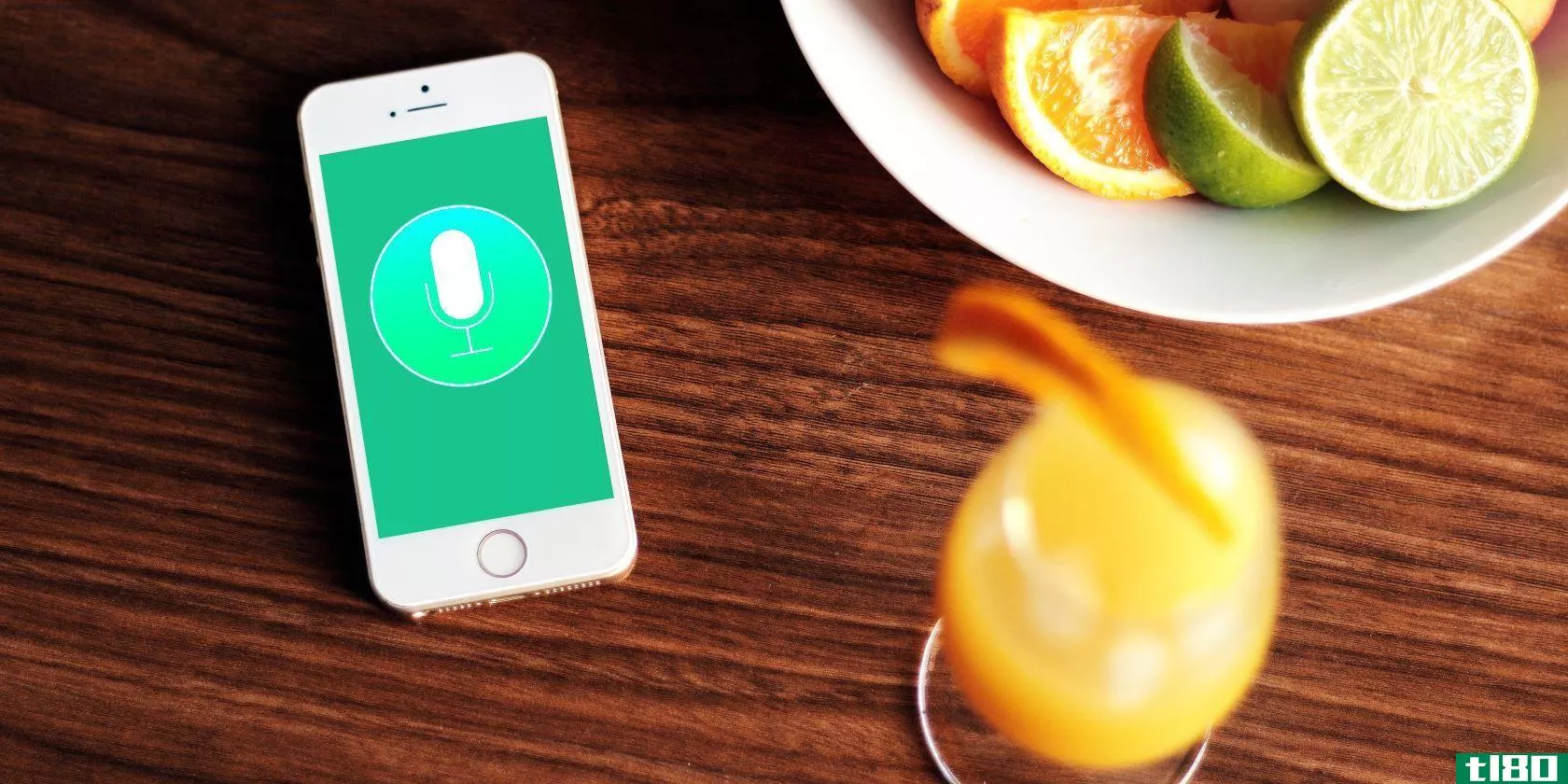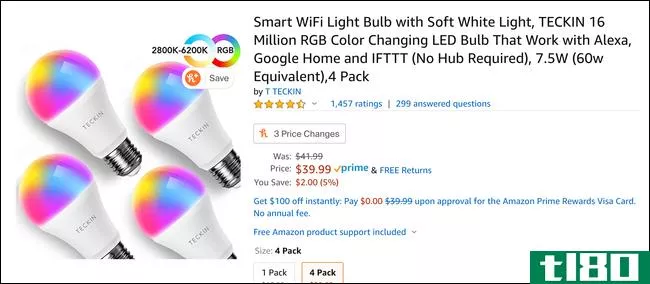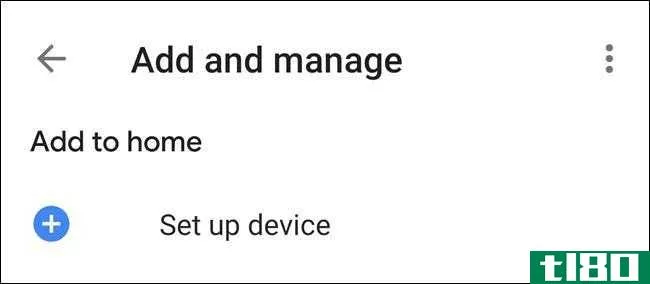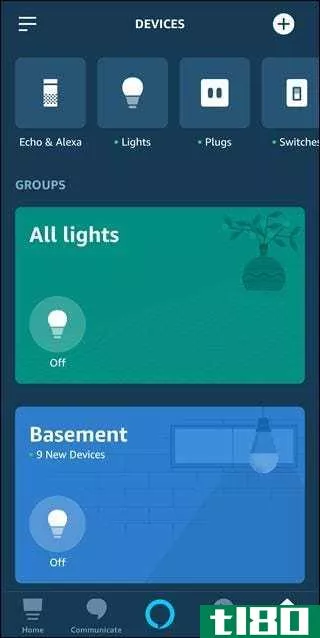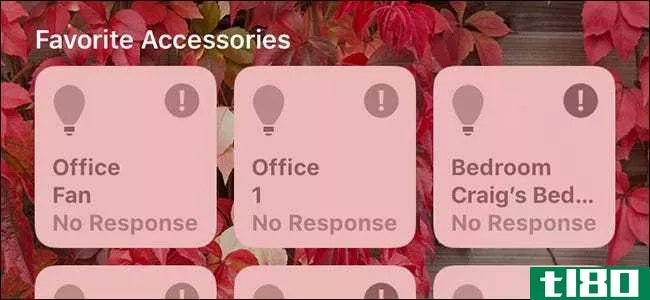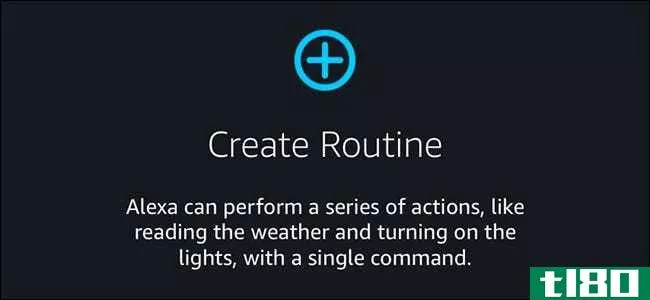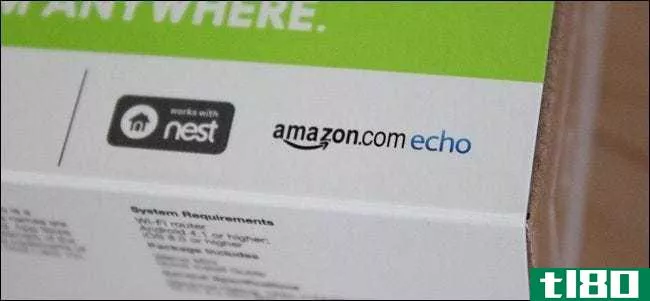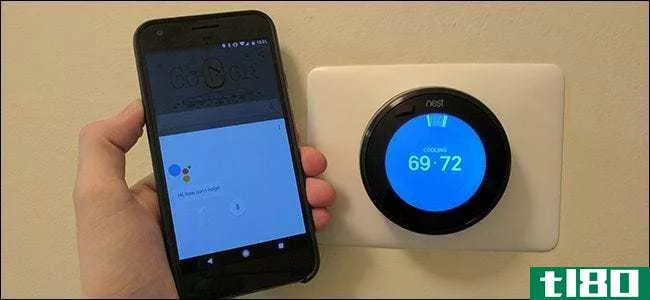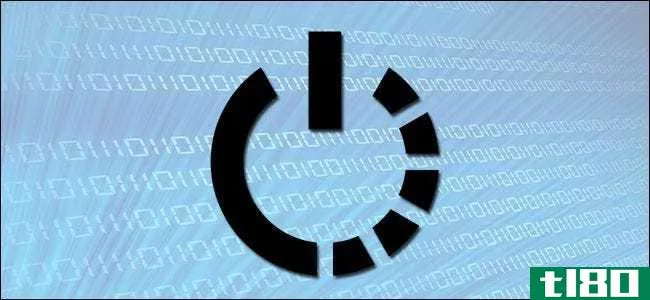如何使用ihome isp5将任何设备添加到homekit smarthome
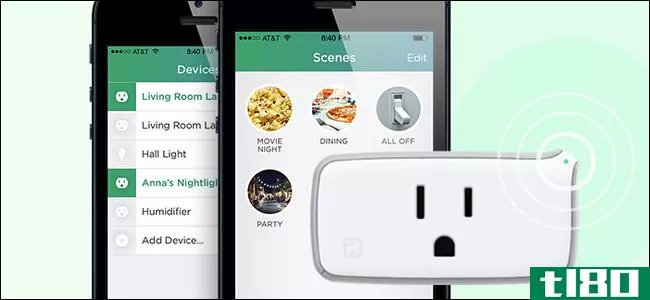
如果要将设备添加到HomeKit智能家居,但该设备不支持HomeKit,您该怎么办?你用iHome iSP5建立了一个中间商,iHome iSP5是一个支持家庭套件的廉价智能插座。
相关报道:什么是苹果HomeKit?
HomeKit是苹果的智能家居平台,如果你想通过Siri用你的声音控制你所有的电器和设备,你需要将它们全部添加到你的HomeKit home中。如果你有新的家庭套件友好的东西,如第二代飞利浦顺化枢纽,那么你都准备好了。
但是不兼容HomeKit的项目呢?如果你想控制窗户里一个简单的风扇,台灯,一个旧咖啡壶,或者我们所有的很多电器设备,这些都不是什么智能的东西,更不用说兼容家庭用品了,那该怎么办?如果您有一个旧的**arthome设备与HomeKit不兼容,但您想将其与HomeKit系统一起使用,该怎么办?
有一个简单的解决办法:一个家庭套件兼容的智能插座。您只需在墙上的插座和设备的电源线之间**一个智能插头,就可以充当HomeKit的中间人,而不是用与HomeKit兼容的设备来替换电气设备。换句话说:它可以让你用Siri控制家里几乎所有的电器。
这个解决方案确实有一个很明显的缺点:它是二进制的。虽然设计成**arthome产品的设备,如网络音乐播放器,但它可能有大量的设置和配置选项可供使用,但智能插座唯一能做的就是控制设备的电能流。在这方面,它可以打开和关闭收音机,但它肯定不能改变电台或在收音机和CD输入之间的开关。
这并不意味着我们应该称智能插座为哑巴,然而,尽管只需打开和关闭设备的限制,智能插座提供了大量的附加功能。您可以用语音控制设备,根据一天中的时间设置触发器,并将设备集成到家庭控制场景中。
听起来像是解决**arthome难题的方法?让我们看看您需要什么以及如何设置它。
你需要什么

HomeKit还是相对较新的,市场上只有为数不多的支持HomeKit的销售点。与其让您在新兴市场进行筛选并试图避免早期采用的陷阱,我们只会引导您选择我们推荐的最新车型:iHome iSP5。
相关:当你不在家的时候,如何控制你的智能家居
它是市场上最经济的家用智能插座——其他插座的价格为40-80美元,但iHome型号的价格为34美元,而且通常在售价格更低。它不仅支持HomeKit,还可以通过iHome系统进行通信,这有两大好处。
首先,这意味着家中的Android用户还可以通过iHome Android应用程序控制iHome插件。其次,这意味着当你不在家时,你不需要苹果电视(用于远程家庭套件访问)来控制插头(因为你可以通过iHome应用程序向它发送信号)。除此之外,它的额定功率也高达1800W,所以你可以用它来控制从低瓦灯到高瓦设备(如空间加热器或窗户空调)的一切。
最后,iHome iSP5还支持与Amazon Echo、Wink hub和Nest恒温器的集成。与许多只能在一个平台上工作的**arthome产品不同,即使您完全放弃HomeKit并设置了完全不同的**arthome系统,您也可以随身携带iHome插头。
设置ihome isp5
设置iHome iSP5非常简单,只要您记住您实际上是设置了两次(一次用于iHome系统,一次用于HomeKit系统)。如果你不记住这一点,安装过程可能会有点混乱,因为它感觉你在重复一切。
只需将iSP5**插座,然后按住按钮(位于设备右上角竖起的小翼状突起上)12秒钟,直到指示灯呈绿色和红色闪烁。这会将设备重置为出厂设置,并确保出厂质量测试不会出现延迟配置。**并重置后,从应用程序商店下载免费iHome Control应用程序并启动。
系统将提示您创建iHome帐户。
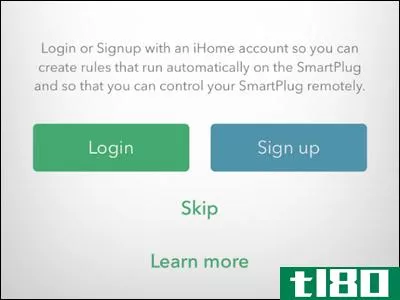
如果您只想从家中访问iHome插座,或者您拥有支持远程访问的支持HomeKit的新Apple TV,则可以跳过此步骤。但是,我们仍然建议注册帐户,因为它提供了对该插件的备份访问,而不依赖HomeKit,并且允许您家中的非iOS用户控制该插件。
无论您是注册还是跳过这一步,应用程序都会提示您重置插头。他们开玩笑了,我们领先一步!单击“下一步”并忽略重置设备的提示。应用程序将开始搜索设备。不用担心,如果它似乎什么也没做-在搜索过程中,没有任何指标,它说,没有找到任何设备,但突然,你的设备会出现。至少30-60秒。
选择找到的设备并单击“继续”。
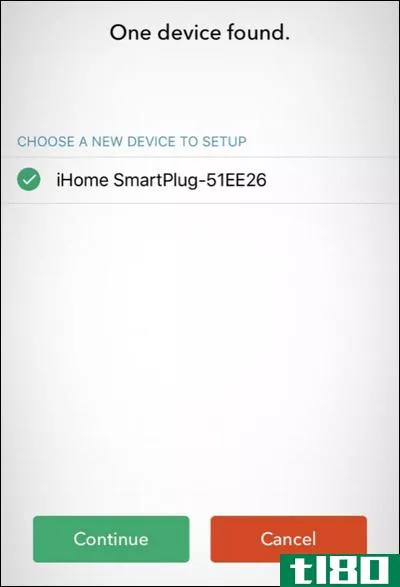
接下来,系统会提示您将其连接到Wi-Fi网络。选择您要使用的Wi-Fi网络–如果您的iOS设备在自动提供登录凭据之前已登录此网络,请填写这些凭据。
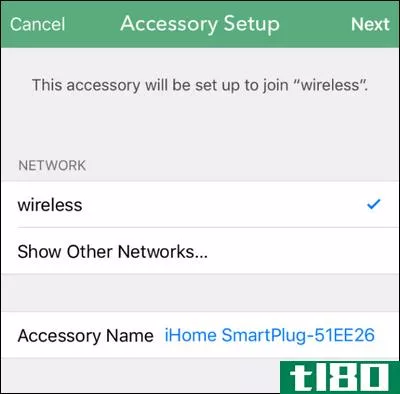
连接到Wi-Fi网络后,系统将提示您扫描设备的HomeKit附件代码。附件代码位于产品手册的插头和盖子上(见下文)。
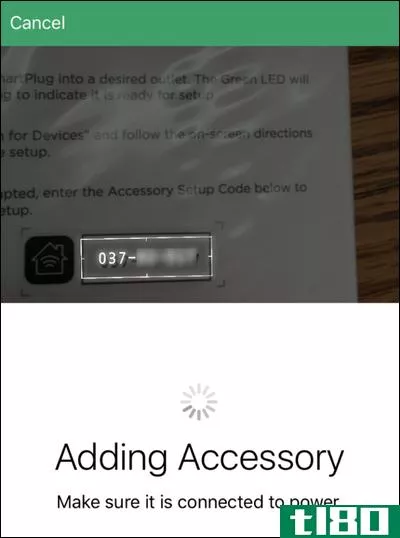
一旦设备连接到HomeKit系统,系统将提示您命名它。选择一个反映插件控制内容的名称,因为这个名称将是Siri识别设备的方式。例如,如果要使用插头控制迪斯科灯,则需要将其命名为“Party light”或“disco Ball”,而不是“Living Room plug”。
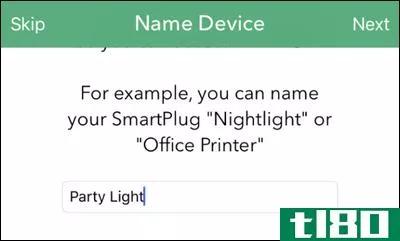
命名设备后,系统会提示您将其分配给房间。同样,使用听起来很自然的名字,因为无论你给房间起什么名字,都会成为Siri用来定位房间的识别过程的一部分。
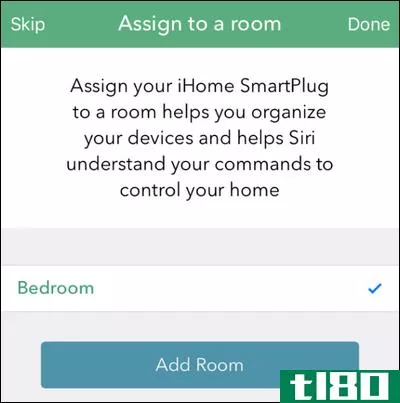
最后,iHome应用程序将提示您识别它是什么类型的设备——任何其他电气设备的灯光、风扇或“其他”。这一步并不特别关键,但它确实有助于提高Siri如何理解您的请求。例如,如果Siri知道插头控制了卧室里的灯,那么她会响应命令“关闭卧室的灯”。
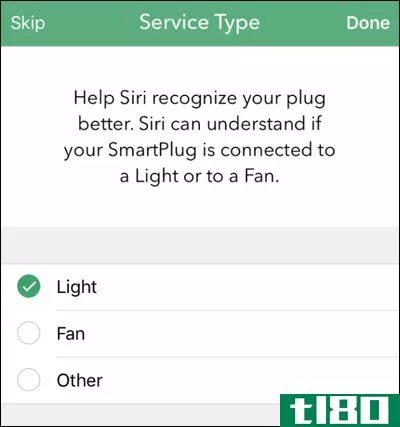
在最后一步之后,您将在设备列表中看到您的插件,如下所示。
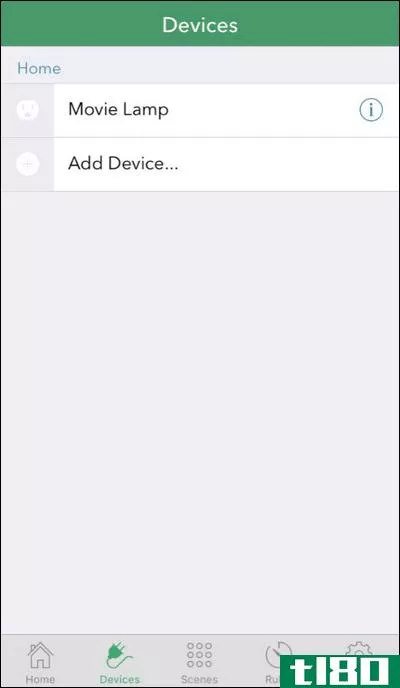
轻触插头图标测试插头。即使你没有插上任何东西,插头角落里的小H指示灯也会闪烁,当内部开关启动时,你会听到一点咔嗒声。
控制插头
正如我们刚才演示的,您可以通过打开iHome设备并点击入口来打开和关闭电源来控制插头。您也可以通过按下插头上的按钮(与您用来重置插头的按钮相同)来打开和关闭插头。但是,让我们在这里是真实的:你想要未来的经验,你控制你的家与你的声音或自动化。
要用你的声音控制插头,你可以召唤Siri并发出一个命令,如“Siri,打开灯”(如果你告诉Siri插头是为了一盏灯)或“打开卧室”,或者如果插头连接到你漂亮的HDTV后面的一个省眼的偏光灯上,你可以用“Siri,打开电影灯”这样的名字称呼设备。
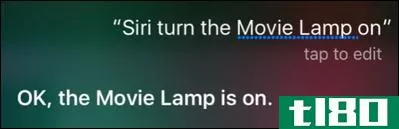
但是,除了通过语音控制插头外,您还可以将插件合并到家庭工具包场景、组等中。iHome应用程序确实提供了分组插件、创建场景和设置简单的基于计时器的触发器的功能,但有一个很大的缺点:它只适用于其他iHome设备。虽然如果你想在度假的时候把插头设置为晚上亮起灯,或者是其他类似的事情,这可能会很好的将插头顺利地集成到更大的家庭工具包系统中。
相关:如何将不同的HomeKit产品组合到房间、分区和场景中
幸运的是,我们在上一节中完成的安装过程给了这个插件一个名称和基于房间的标识符,这个标识符可以在HomeKit系统中被识别。你知道那是什么意思吗?这意味着任何可以控制HomeKit系统的应用程序都可以**插头。
我们向您展示了如何使用优秀的家庭应用程序将不同的HomeKit产品组合到房间、区域和场景中,在设置iHome插件后立即打开该应用程序时,该插件就在那里,并读取以合并到我们想要创建的任何场景或触发器中。
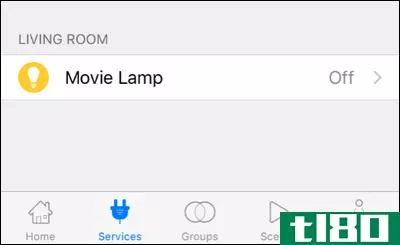
这比使用iHome应用程序灵活得多,因为这意味着iHome插件可以与所有其他HomeKit设备共存(而且不需要使用两个单独的应用程序来配置所有内容)。
只需花费很少的费用和几分钟的配置时间,您就可以轻松地将任何愚蠢的设备或设备变成支持智能家居套件的设备。
- 发表于 2021-04-09 14:28
- 阅读 ( 143 )
- 分类:互联网
你可能感兴趣的文章
如何设置和使用ihome smartmonitor
... 苹果用户还可以将该设备添加到现有的HomeKit设置中。在设置过程中,扫描位于快速设置指南或显示器本身上的附件代码。 ...
- 发布于 2021-03-11 19:15
- 阅读 ( 198 )
如何在智能家居设备中使用siri
...新的智能家居设备时,我总是在产品包装上寻找“与苹果HomeKit一起工作”的标签。具有此标签的设备经认证可与iOS 10中的Apple Home app配合使用,允许您从iOS设备上的一个位置组织和控制所有支持HomeKit的附件。 ...
- 发布于 2021-03-14 22:50
- 阅读 ( 224 )
5款您不想错过的简单实惠的智能家居设备
...易地连接到任何你能想到的智能家居系统,包括像苹果的HomeKit和Amazon Alexa这样的大牌,以及不太知名的三星SmartThings和Wink。使用这个应用程序,你甚至可以监控**设备的功耗统计。 ...
- 发布于 2021-03-15 01:28
- 阅读 ( 177 )
siri vs.alexa:哪个私人助理更好?
... Siri(通过Apple HomeKit)目前可用于以下产品系统:Ecobee、Philips、Anova、First Alert OneLink、Canary、Elgato、Lutero、Scalage、Flir、Logi、iDevices、Withings、iGrill和Chamberlain。 ...
- 发布于 2021-03-15 11:09
- 阅读 ( 258 )
如何将任何智能设备连接到homekit(带有raspberry pi)
许多智能设备跳过了苹果HomeKit的支持,只与Alexa、Google和其他平台集成。不过,通过这个Raspberry-Pi黑客程序,您可以将HomeKit支持添加到任何带有开源Homebridge软件的智能设备中。 任何智能设备的家庭工具包 如果你都在使用HomeKi...
- 发布于 2021-04-02 19:52
- 阅读 ( 200 )
如何通过一个应用程序控制整个smarthome
将设备添加到**arthome时,通常需要下载并使用其他应用程序,这既令人沮丧又令人困惑。你可以避免所有这些,你不需要一个枢纽来做到这一点。你只需要一个应用程序。 **arthome bliss的关键:单一应用程序 除了语音,控制智...
- 发布于 2021-04-03 06:38
- 阅读 ( 166 )
想要更好的smarthome语音控制吗?使用组
...要添加到组中的设备。 相关:如何使用Amazon Echo控制您的Smarthome产品 如何使用google助手设置组 如果您以前没有连接过智能设备,请从那里开始。添加设备后,Google会提示您与房间关联,最好这样做。这也包括你的谷歌主页。但...
- 发布于 2021-04-03 23:56
- 阅读 ( 183 )
如何使用回显按钮控制smarthome设备
Echo按钮已经出现了一段时间,但是直到最近,Amazon才添加了使用它们来控制智能家居设备的功能。这项新功能将允许您为回显按钮分配例程,基本上只需按一个按钮即可同时控制多个**arthome设备。下面是如何设置的。 相关:如...
- 发布于 2021-04-04 04:55
- 阅读 ( 132 )
homekit不值得这么麻烦:改用smarthome集线器
...了当初拥有收藏夹的目的。 相关:如何整合您的第一个Smarthome(而不会不知所措) 除此之外,HomeKit有一半的时间告诉我飞利浦Hue Bridge没有回应。我可以连接到它只是罚款从色调应用程序和控制我的灯光从那里,但在家里的应...
- 发布于 2021-04-07 01:32
- 阅读 ( 173 )
如何设置alexa例程以同时控制多个smarthome设备
用你的声音控制你的智能房子是很好的,但如果你能说一个命令,同时发生多个事情,那就更好了。下面是如何设置与Alexa和Echo设备一起使用的例程。 相关:如何充分利用亚马逊Echo 在此之前,如果你想打开你的灯和空间加热...
- 发布于 2021-04-07 02:56
- 阅读 ( 131 )